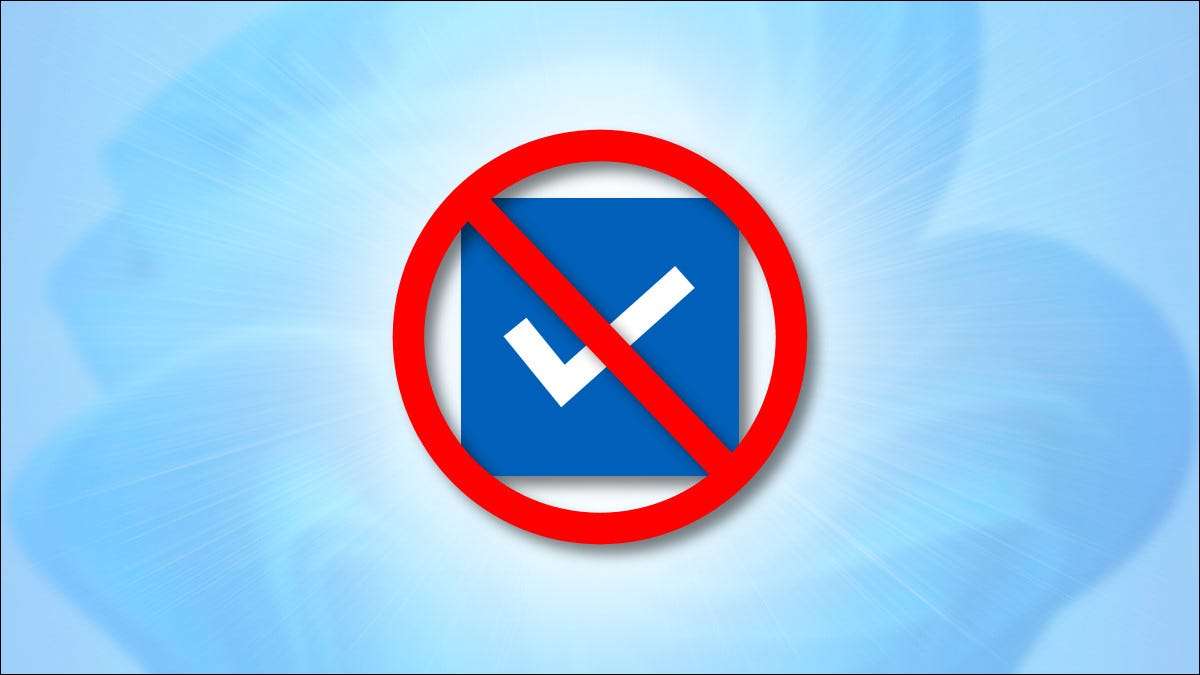
In Windows 11, Dateimanager Zeigt Kontrollkästchen auf Dateisymbolen an, wenn Sie sie standardmäßig auswählen. Es ist praktisch für Touchscreen-Geräte, aber wenn Sie einen saubereren Look aussehen und sie nicht benötigen, sind sie einfach, auszuschalten. Hier ist wie.
Auswahl Kontrollkästchen erstmals erschienen in Datei-Explorer, so weit wie Windows Vista. Sie erscheinen, wenn Sie eine Datei in einem Datei-Explorer-Fenster oder auf dem Desktop auswählen.
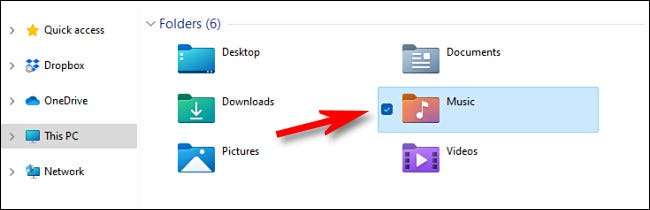
Wenn Sie diese Kontrollkästchen ärgern, können Sie sie problemlos deaktivieren, aber die Option ist etwas begraben. Zuerst, Datei-Explorer öffnen. . Wenn Sie keine Datei-Explorer-Verknüpfung haben in Ihrer Taskleiste , klicken Sie mit der rechten Maustaste auf die Schaltfläche Start und wählen Sie "File Explorer" in der angezeigten Speisekarte.

Nachdem ein File Explorer-Fenster geöffnet wird, klicken Sie oben auf "Ansicht" in der Symbolleiste an der Spitze.
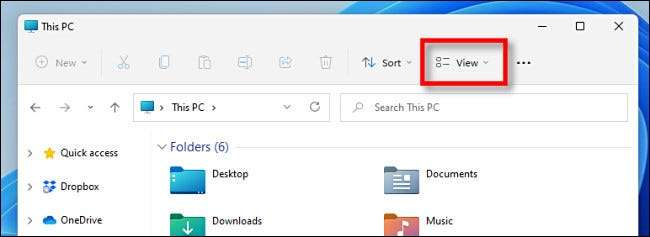
Wählen Sie im erscheinenden "Ansicht", der angezeigt wird, wählen Sie "Anzeigen", klicken Sie auf "Artikel Kontrollkästchen", um das Häkchen von daneben zu entfernen.
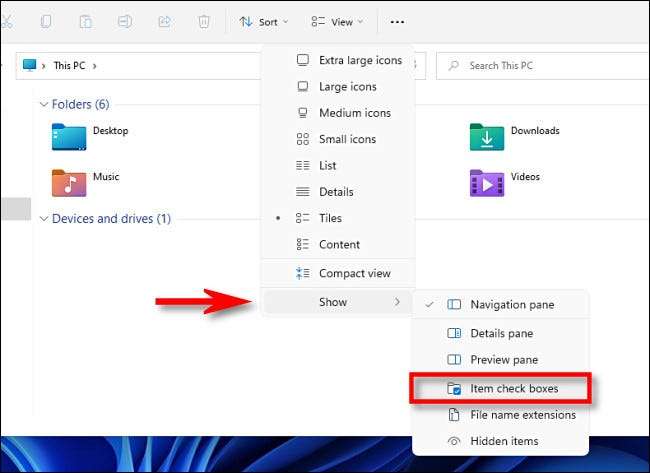
Und das ist alles dauert. Von nun an, wenn Sie eine Datei auswählen, sehen Sie keine Häkchen mehr neben ihnen. Wenn Sie Ihre Meinung jemals ändern, besuchen Sie einfach den Ansicht & GT; Menü in Datei Explorer anzeigen und ein Häkchen aufgeben neben "Artikel Kontrollkästchen".
VERBUNDEN: So pinieren Sie den Datei-Explorer an die Taskleiste in Windows 11







